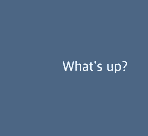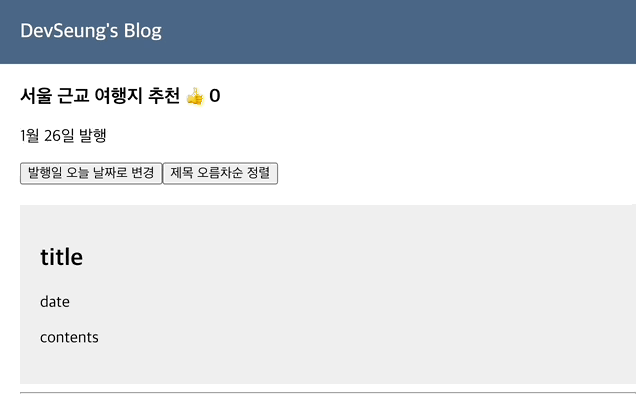
🍎 코딩애플 리액트 기초 강의를 통해 블로그 만들기 프로젝트를 진행하며 공부한 것들의 기록을 남긴다.
useState
- 데이터는 하드 코딩하지 않고 변수에 넣거나, state를 이용해서 저장해야 한다.
1️⃣ 변수 저장보다 state 를 쓰는 이유
-
웹이 app 처럼 부드럽게 동작하게 만들고 싶어서(값이 변경이 될 때 html이 자동으로 재렌더링(새로고침 x)
-
변수로 데이터를 저장하면 변수가 바뀌어도 자동 재렌더링이 되지 않고 새로고침해야한다.
➔ ⭐️ 자주 바뀌는, 중요한 데이터는 변수 말고 state로 저장해서 써야함
2️⃣ 쓰는 방법
Let [현재값, 변경함수] = useState(초기값)
- 변경함수를 통해 현재값을 바꿔야 재렌더링으로 제대로 변경됨
- 기존 state에서 값을 가져와 바꾸고 싶을 때는 바로 state를 건드는 것이 아니라, 복사본을 하나 만들어서 그걸 state 변경함수에서 바꿔주기
(💡 spread operator 쓰기!)
- 기존 state 복사본 만들기
- 복사본에 수정사항 반영하기
- State 변경함수에 집어넣기
- 변경함수를 통해 현재값을 바꿔야 재렌더링으로 제대로 변경됨
3️⃣ 구현하기
(1) 버튼 클릭 시 제목 문자열 일부를 변경하기 (‘에어’ -> ‘프로’)
- useState 구문
let [title,titleCng] = useState(['서울 근교 여행지 추천','맥북 m1 에어 구매후기','힐링하기 좋은 서울 전시회 추천']) - onClick fnc (titleFnc)
const titleFnc = () => {
const newTitle = [...title]
// 1. 기존 state 복사본 만들기
// Deep copy
//spread operator 값 공유 x, 서로 독립적인 값을 가지는 복사
newTitle[1] = '맥북 m1 프로 구매후기'
//2. 복사본에 수정사항 반영
titleCng(newTitle)
//3. state 변경함수에 집어넣기
}- JSX
<div className='list'>
<h3>{ title[1] }</h3>
<p>{ date }</p>
<button onClick={ titleFnc }> 제목 변경</button>
<hr/>
</div>⭐️ spread operator를 사용한 Deep copy
const newTitle = title// 복사가 아니라 값 공유
const newTitle = […title]// 값 공유가 아닌 새로운 배열로 복사
(2) 버튼 클릭시 발행일 변경하기
-
버튼 클릭시 ‘1월 26일 발행’의 인덱스 0번인 ‘1’ -> ‘2’ , 또 그 반대로 바꾸기
-
useState 구문
let [date, dateCng] = useState('1월 26일 발행')- onClick fnc (dateFnc)
const dateFnc = () => {
//인덱스 0번의 값을 바꿔주기
const newDate = [...date]
// 1. 기존 state 복사본 만들기
if(newDate[0]= '1'){
newDate[0] = '2'
//2. 복사본에 수정사항 반영
dateCng(newDate)
//3. state 변경함수에 집어넣기
}else{
newDate[0]= '1'
dateCng(newDate)
}
}- JSX
<button onClick={ dateFnc }>발행일 변경</button>(3) <나의 응용> 버튼 클릭시 발행일 오늘 날짜로 변경하기
- useState 구문
let [date, dateCng] = useState('1월 26일 발행')- onClick fnc (dateFnc)
const dateFnc = () => {
const today = new Date();
const todayM = today.getMonth() + 1;
//getMonth() 메서드는 0부터 11까지를 반환하므로 +1
const todayD = today.getDate();
dateCng(`${todayM}월 ${todayD}일 발행`)
}
- JSX
<button onClick={ dateFnc }>발행일 오늘 날짜로 변경</button>- 🧚♂️ 작동

(4) 버튼 클릭시 모달 열고 닫기
- Modal 컴포넌트 분리하여 Import

<내가 짠 코드>
state 초기값은 false로 주었다.
온클릭 함수( modalOpen )에서 삼항연산자로 modal이 true이면 변경함수로 false로 바꿔주고, 아니라면(modal 이 false이면) true 로 바꿔주는 식으로 작성
- useState
let [modal,modalCng] = useState(false)- onClick fnc
const modalOpen = () => {
modal === true
? modalCng(false)
: modalCng(true)
}- JSX (삼항연산자 사용)
<h3 onClick={ modalOpen }>{ title[2] }</h3>
{
modal === true
? <Modal />
: null // 빈 html
}<개선>
💡 따로 온클릭 함수 만들 필요도 없이, modal 변경함수 (modalCng)에 modal 값과 반대 (!modal) 값을 넣어준다. 쏘 심플!

- 🧚♂️ 작동

(5) <나의 응용> Nav 바에서 메뉴 클릭시 이모지 선택하기 (ing)
네비바에 what's up? 메뉴를 만들고,클릭시 감정 상태를 표현할 수 있는 이모지들이 나오도록 만들었다.
선택한 이모지가 what's up? 옆에 출력될 수 있도록 구현해보려 한다.
컴포넌트를 분리하면서 css 파일을 만드는대신 최근에 배운 styled-component를 사용해보았다. 🤓
- Emojis.js
import React from 'react'
import styledComponents from 'styled-components'
const EmojiModal = styledComponents.div`
width: 100px;
border-radius: 20px;
background-color: aliceblue;
margin-top:10px;
z-index: 1;
position: absoulte;
`
const Emojis = styledComponents.span`
padding: 10px;
cursor: pointer;
font-size:20px
`
export default function Emoji(){
return(
<>
<EmojiModal>
<Emojis>😄</Emojis>
<Emojis>😍</Emojis>
<Emojis>😢</Emojis>
<Emojis>😡</Emojis>
<Emojis>😱</Emojis>
</EmojiModal>
</>
)
}- Blog.js의 useState문과 Nav 부분
useState의 기본값을 false로 주고,
삼항연산자로 Emoji 컴포넌트를 보여줄 조건을 달았다.
let [feel, feelCng] = useState(false) <div className='nav'>
<p className='navTitle'>DevSeung's Blog</p>
<p className='navFeeling' onClick={ () => feelCng(!feel) }>What's up?
{
feel === true
? <Emoji />
: null // 빈 html
}
</p>
</div>
- 🧚♂️ 작동